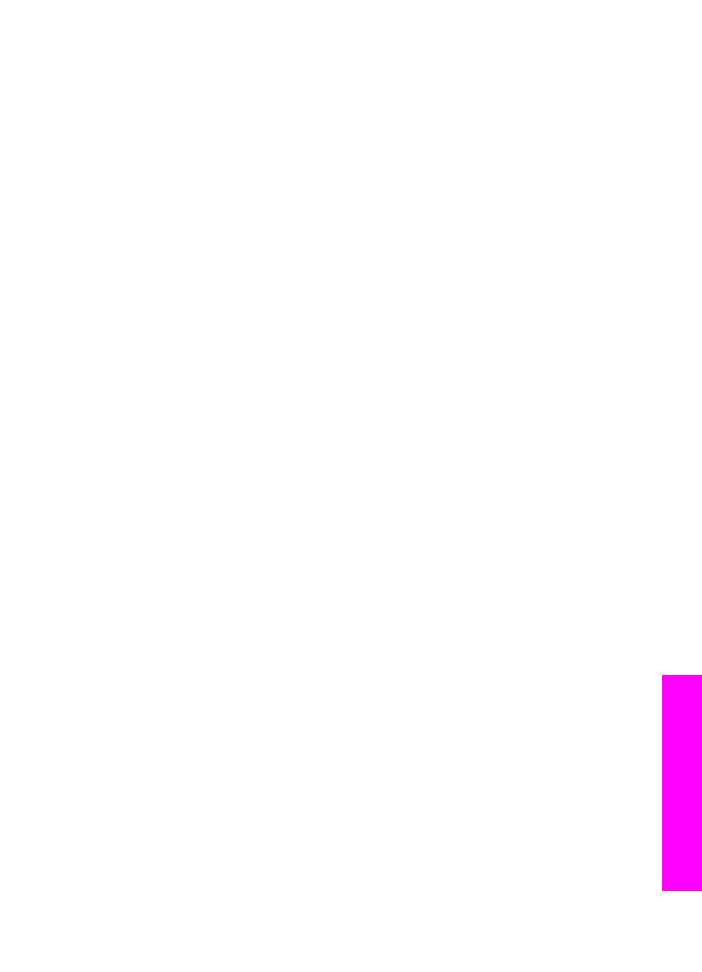
HP Image Zone」 ソフトウェアを使用して画像を送信する (Windows)
友人や家族と画像を共有するには、「
HP Image Zone」 ソフトウェアを使用
します。
「
HP Image Zone」 ソフトウェアを起動して共有する画像を選択し、
「
HP Instant Share メール送信」 サービスを使用してその画像を送信します。
注記
「
HP Image Zone」 ソフトウェアの使用方法については、オンスクリ
ーンの
「HP Image Zone ヘルプ」を参照してください。
「
HP Image Zone」 ソフトウェアを使用するには
1
デスクトップにある
「HP Image Zone」 のアイコンをダブルクリックし
ます。
コンピュータに
「HP Image Zone」 のウィンドウが表示されます。この
ウィンドウに
「マイ イメージ」 タブが表示されます。
2
画像が保存されているフォルダから、画像を選択します。
詳細については、オンスクリーンの
「HP Image Zone ヘルプ」を参照し
てください。
注記
「
HP Image Zone」 の画像編集ツールを使用すると、画像を編集す
ることができます。詳細については、オンスクリーンの
「
HP Image Zone ヘルプ」を参照してください。
3 「HP Instant Share」 タブをクリックします。
「
HP Image Zone」 のウィンドウに 「HP Instant Share」 タブが表示さ
れます。
4 「HP Instant Share」 タブの 「コントロール」 または 「作業」 からス
キャンした画像を送信するために使用するリンクまたはサービスのアイ
コンをクリックします。
注記
「すべてのサービスを見る」をクリックすると、お住まいの国
/地域
で利用できるサービスすべての中から、いずれかを選択できます。
たとえば、「
HP Instant Share メール送信」 および 「オンライン
アルバムの作成」
などです。画面上の指示に従って操作してくだ
さい。
「
HP Instant Share」 タブの「作業」領域に、「インターネットに接続」
画面が表示されます。
5 「次へ」 をクリックし、画面上の指示に従って操作します。
ユーザー
ガイド
153
HP Instant
Share
(USB)

6 「HP Instant Share メール送信」 サービスからは次のことが可能です。
–
写真のサムネイル画像が添付された電子メール
メッセージを送信。
画像は
Web で表示、印刷、保存できる。
–
電子メールのアドレス帳を開いて利用。「アドレス帳」
をクリック
し、
HP Instant Share の登録を行って、HP Passport アカウントを作
成。
–
電子メールを複数のアドレスに送信。複数のアドレスのリンクをク
リック。
–
複数の画像をまとめて友人または家族のネットワーク接続デバイス
に送信。
「電子メール
アドレス」 フィールドの@send.hp.com の前
に、受信者がデバイスに割り当てた名前を入力してください。
HP
Passport の 「ユーザー ID」 と 「パスワード」 を使用して
HP Instant Share にサインインするように要求されます。
注記
HP Instant Share をまだセットアップしていない場合には、
「
HP Passport サインイン」 画面の 「HP Passport のアカウ
ントを作成する」
をクリックします。HP Passport のユーザ
ー
ID とパスワードを取得します。